Uruchamianie gier w trybie okiennym
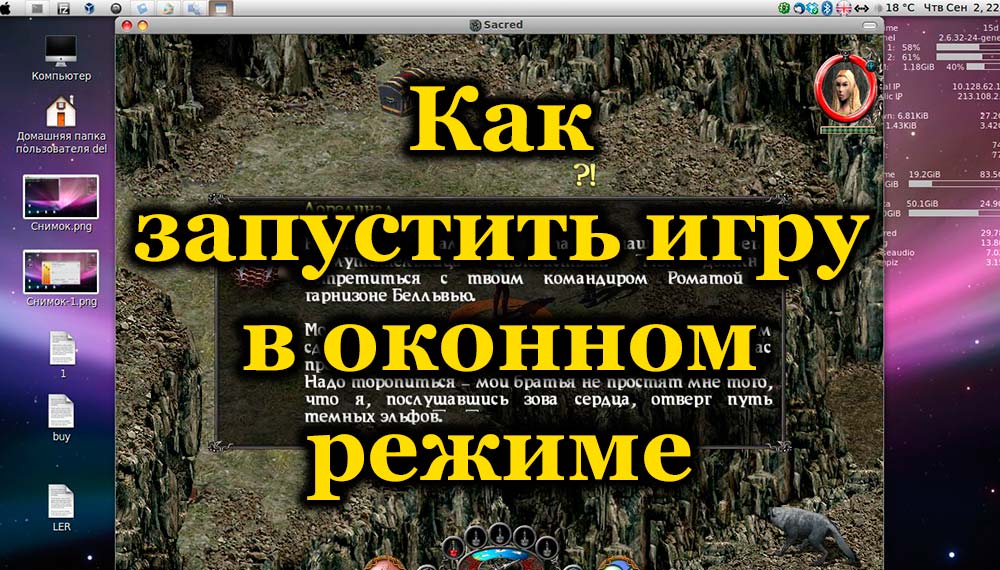
- 4734
- 1553
- Hilarion Jarosz
Zwykła praktyka pracy na komputerze obejmuje jednocześnie korzystanie z kilku programów. Są otwarte w trybie okiennym, a następnie nie jest trudno przejść do drugiego. Ale aplikacje do gier są częściej uruchamiane natychmiast na pełnym ekranie, co nie pozwala działać równolegle z innymi systemami Windows. Fani starych gier są również niewygodnie pełną wersją ekranową, z niską rozdzielczością wszystko wygląda na brzydko, niejasne. Wykonanie zrzutów ekranu jest niewygodne, jeśli wydostaniesz się z aplikacji, musisz ponownie poinformować się o załadowaniu, czas jest utracony. Dlatego wskazane jest, aby użytkownicy umieszczają tryb okna w grach, dla których istnieją różne sposoby.
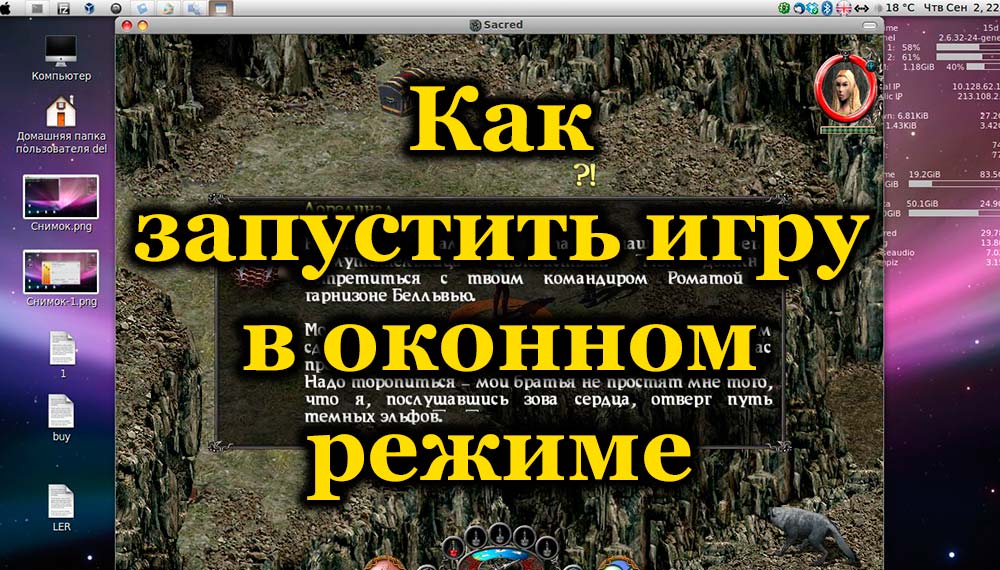
1. Skrót klawiszowy
Aby rozwiązać problem, jak przetłumaczyć grę na tryb okna, kombinacje niektórych klawiszy pomagają. Najprostszy odbiór, gdy aplikacja jest uruchomiona w pełnym formularzu ekranu - naciśnięcie Alt+Enter. Podobnie możesz kliknąć system Windows F11 lub Ctrl+F, w komendzie macOS+m. Być może w ustawieniach znajdziesz inne kombinacje specjalnie dla Twojej aplikacji. Metoda jest łatwa, skuteczna, ponieważ ponowne wyciskanie klawiszy otworzy się w trybie pełnego ekranu.
2. Zmiana ustawień
Być może w ustawieniach istnieje opcja przejścia do innego trybu, sprawdź. Przejdź do sekcji Ustawienia, spójrz na nie, jeśli istnieje „tryb ekranu” lub podobna funkcja: „Play in the Window”, „Tryb okna”, inne analogi.
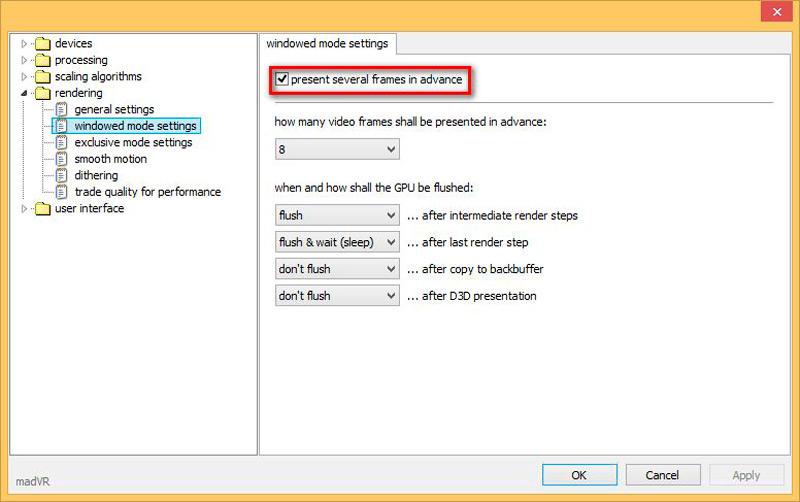
Najczęściej te parametry znajdują się w sekcji „Ekran” lub „Graphics”. Po znalezieniu, wybierz, ustawiając flagę lub aktywując inny sposób przewidziany przez program, zapisz zmianę.
3. Zastosowanie modyfikatora
Jeśli nie ma opcji ekranu gry, dodaj ją za pomocą specjalnego modyfikatora.
- Kliknij etykietę etykietą prawym przyciskiem myszy, kliknij „Właściwości”. Możesz także wywołać okno „Właściwości” w menu głównym systemu operacyjnego.
- Przejdź do linii „Obiekt”, do końca linii (klucz z końcem).
- Umieść lukę, wprowadź „-Window”.
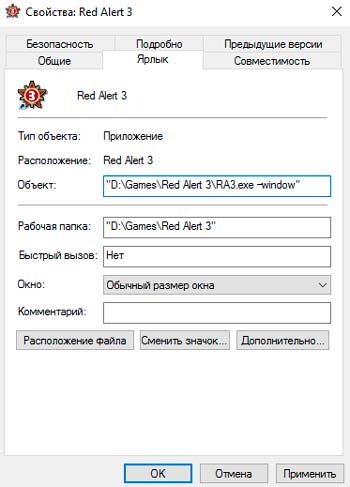
- Kliknij „Zastosuj” - OK, uruchom aplikację.
W ten sposób edytowane jest uruchomienie różnych zabawek, na przykład popularny Warcraft, Counter Strike, Mass Effect,. W innych programach w SIMS2 można użyć nieco innego modyfikatora, na przykład musisz przypisać „-w”, w niektórych aplikacjach „-Win” Works. Wypróbuj różne opcje modyfikatora.
Gra będzie możliwa do uruchomienia w wersji okiennej, powrót do starych ustawień, po prostu usuń wpisany modyfikator.
4. Plik ustawień
Możesz także uruchomić w oknie, zmieniając plik konfiguracyjny. Jednak najpierw musisz zobaczyć ukryte foldery. Przejdź do „Panel sterowania” i otwórz „foldery” lub użyj linii wyszukiwania. W oknie Ustawienia, w karcie Widok, przewiń dodatkowe parametry na samym końcu i zainstaluj „Pokaż ukryte pliki, foldery i dyski”.

Teraz przechodzimy bezpośrednio do samej konfiguracji:
- Przejdź do folderu z zainstalowaną grą.
- Albo za pośrednictwem wyszukiwania, albo znajdź plik z nazwą gry i rozdzielczości „sam”.ini ".
- Uruchom dokument za pomocą podwójnego kliknięcia.
- Znajdź w tekście punkty „Windowed” i „Full Escreen” (jeśli masz Windows 7, w przewodzie w oknie wyszukiwania wpisz tekst, w prawo w rogu, kliknij „Treść pliku”).
- Dla pełnego ekranu, aby wyłączyć, umieść wartość 0. W przypadku okienkowanych przypisz wartość 1, włączając ją. Ponadto możesz ustawić parametry wysokości i szerokości okna, wypełniając linie „Rozmiar W” i „Rozmiar H”.
- Możesz teraz uruchomić aplikację.
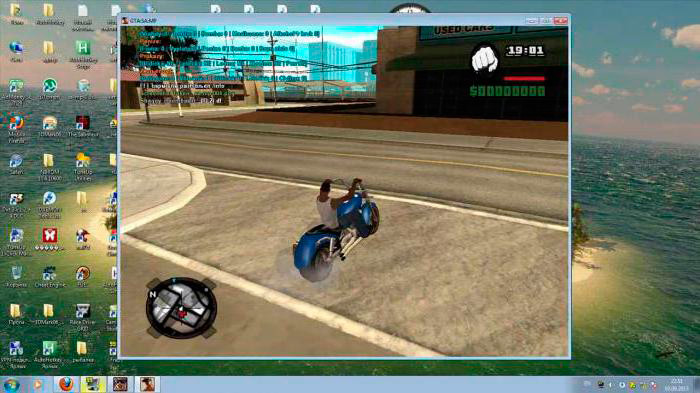
5. Trzecie programy partii
Powyższe metody mają zastosowanie, jeżeli takie możliwości zostaną ułożone w ustawieniach. Jak uruchomić dowolną grę w trybie okiennym, gdy producenci tego nie zapewnili? Trzecie programy partii pomogą. Rozważ najbardziej skuteczne i popularne z nich.
D3DWindower
Możliwe jest przetłumaczenie na pożądaną opcję uruchomienia w grach, biorąc stary chiński program D3DWindower, radzi sobie z takim zadaniem, chociaż jest dość stary. Można to zrobić w następujący sposób:
- Pobierz aplikację i zainstaluj w dowolnym folderze (użyj tylko liter łacińskich w nazwie).
- Po uruchomieniu programu na pasku narzędzi kliknij niebieski plus. Przed tobą pojawi się okno, w którym musisz określić ścieżkę do gry (plik powinien mieć rozszerzenie ”.exe ”).
- Po tych manipulacjach gra wyświetli się w oknie pracy. Wybierz go i kliknij ikonę zamkniętego folderu lub kliknij go za pomocą prawego klawisza myszy i kliknij element „Opcje”.
- Następnym krokiem należy ustawić parametry:
- W polu „Wysokość” i „szerokość” wprowadź pożądaną szerokość i wysokość okna.
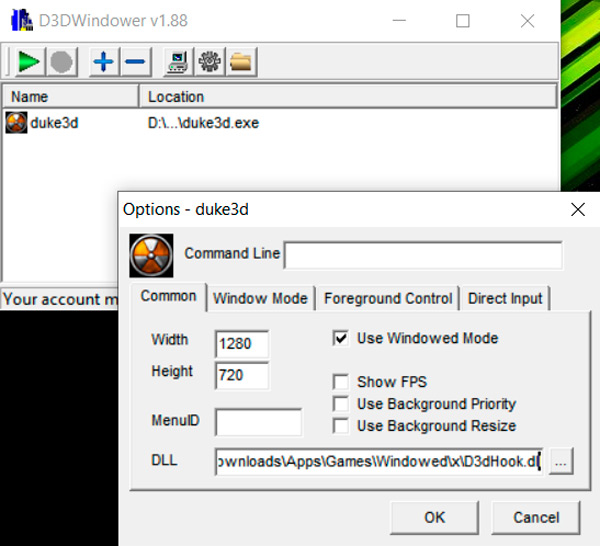
- Upewnij się, że po prawej stronie, naprzeciwko linii „Ussed Windowed Mode”, stanowi kontrolę. Jeśli nie, umieść.
- W dolnej części ustawień kliknij przeglądanie ... i wskazuj ścieżkę do pliku DLL, który znajduje się w folderze, w którym zainstalowano narzędzie „D3DWindower”.
- Zapisz zmiany przez przycisk „OK”.
- W polu „Wysokość” i „szerokość” wprowadź pożądaną szerokość i wysokość okna.
- Po tych manipulacjach kliknij przycisk „Uruchom program” (ikona ma formę komputera).
Jeśli zrobiłeś wszystko dobrze, rozpocznie się wybrana gra. Każda nowa sesja gry powinna rozpocząć się od tego programu.
Analiza 3D
W rzeczywistości ten program miał pierwotnie zamierzać przyspieszyć kartę graficzną na starych komputerach i prawidłowe strojenie graficzne. Obejmuje jednak również funkcję początkową w trybie okiennym.
- Po uruchomieniu narzędzia naciśnij klawisz „Wybierz” i wskazuj ścieżkę do pliku EXE właściwej gry. Warto zauważyć, że etykieta na komputerze nie jest odpowiednia. Należy przejść do folderu głównego, w którym zainstalowano instalację.
- Spośród wielu różnych ustawień będziemy potrzebować tylko jednego - „Foper Windowed Mode”. Umieść znak wybuchowy obok tej linii.
- Aby rozpocząć grę, kliknij „Uruchom”.
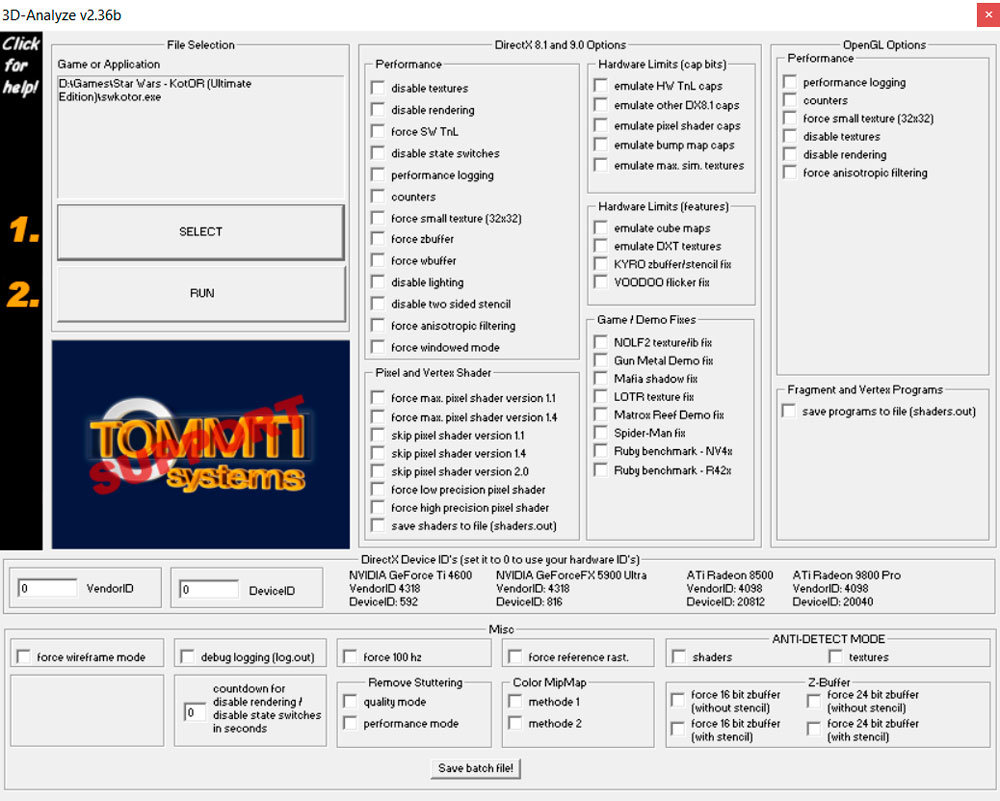
Jeśli wszystko działało tak, jak powinno, możesz stworzyć nową etykietę gry, aby nie otwierać wyrzutni za każdym razem. W oknie oprogramowania kliknij „Zapisz plik wsadowy!"I gotowy! Teraz masz okazję uruchomić swoją ulubioną grę jak poprzednio, bez dodatkowych operacji.
Dxwnd
Jeden z najnowszych programów obsługujących DirectX11. Jego arsenal ma również przydatne narzędzie do debugowania, które pozwala określić poprawność pracy różnych gier i wygodne konfigurowanie parametrów.
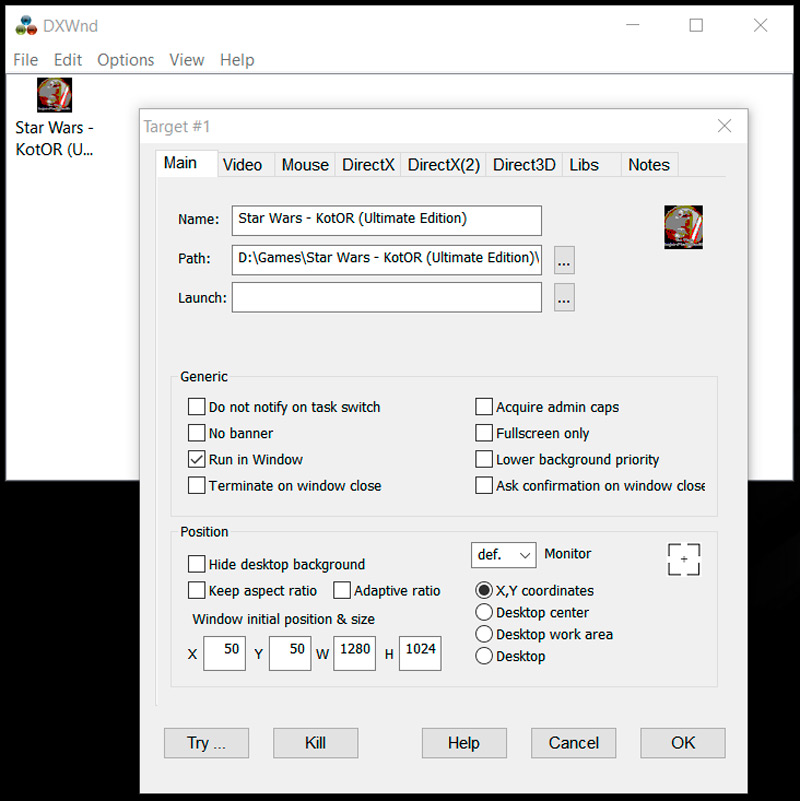
Aby rozpocząć grę w trybie Window, wykonaj następujące działania:
- Wskazujemy program, z jaką aplikacja musi działać, proste przeciąganie etykiety do okna tego narzędzia.
- Jeśli mechanizm debugowania nie znajdzie błędów lub potrzeby dodatkowych ustawień, pozostaje jedynie ustawienie parametrów rozdzielczości (wysokość i szerokość).
Pamiętaj jednak, że za każdym razem, gdy gra musi być uruchamiana z DXWND.
6. Emulatory
Emulatory nie pracują na wszystkich komputerach, domagają się zasobów. Pobierz, uruchom emulator (VMware, Windows Virtual PC). Zalecamy korzystanie z oficjalnych stron. Masz wirtualny „komputer na komputerze”, który działa w normalnym rozmiarze okna, a każdy uruchomiony w nim program będzie w ramach okna emulatora.
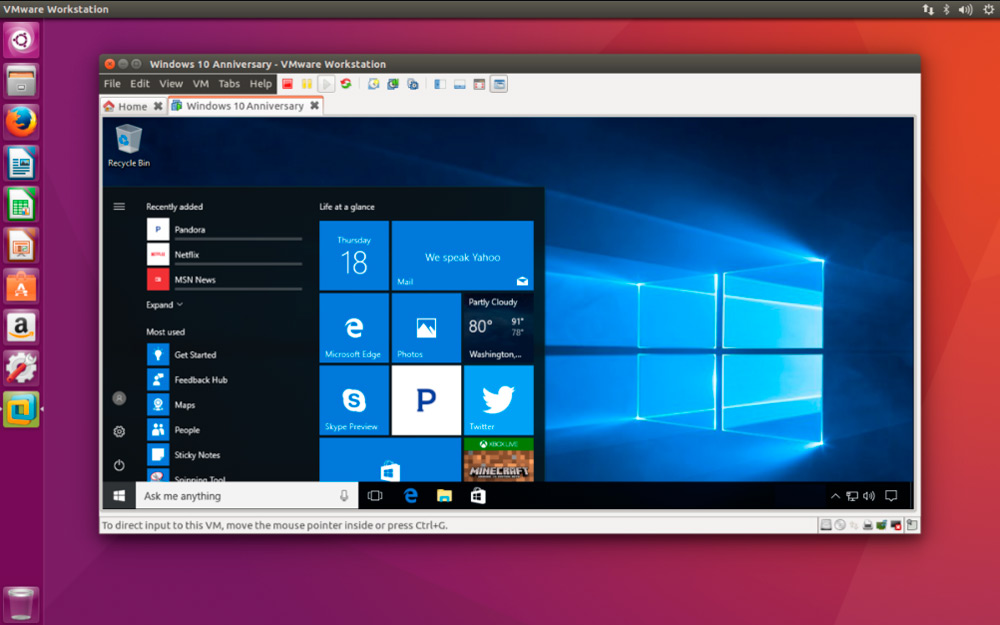
VMware Virtual Machine w Linux

Windows Virtual PC Program
Wady są takie, że komputer wirtualny wymaga dużego miejsca na dysku, skonfiguruj go przez długi czas, czas, który jest przedmiotem uwagi. Zainstaluj emulator, aby rozpocząć grę - irracjonalne, użyj metody, jeśli jest ona potrzebna do pracy.
Jeśli jednak nadal zdecydujesz się wypróbować tę metodę, przygotowaliśmy dla Ciebie instrukcje, aby cały proces był niewątpliwy. Ten przewodnik jest odpowiedni dla każdego emulatora, ponieważ zasada konfiguracji jest prawie taka sama.
- Natychmiast po uruchomieniu konieczne jest określenie ścieżki do obrazu systemu operacyjnego w celu zainstalowania go na maszynie wirtualnej. W takim przypadku powinieneś ustawić ilość pamięci przydzielonej do stabilnej pracy. Zwykle wystarczająco 20 GB, ale warto rozważyć rozmiar konkretnej gry.
- Następnie poczekaj, aż instalacja systemu operacyjnego się skończy. Ten proces nie różni się od standardowej procedury, jeśli umieścisz nową wersję systemu Windows na komputerze.
- Na końcu poprzedniego etapu ponownie uruchom emulator.
- Teraz pobierz żądaną grę na nią i wszystkie dodatkowe komponenty, w szczególności Visual C ++, DirectX i inne.
- Uruchom grę i ciesz się trybem okien.
Jeśli wymienione metody pokazują, jak umieścić grę w trybie okna, nie pomogło, spróbuj skontaktować się z programistami za pośrednictwem oficjalnej strony internetowej, Forum wsparcia. Ponadto, gdy zasadniczo nie ma tej opcji, zalecamy przekształcenie pełnego ekranu aplikacji do przejścia na inny program, naciskając kartę Alt+, wówczas można ją po prostu rozwinąć.
- « Połączenie i ustawienie modemu MTS
- Sprawdzanie prędkości dysku flash w celu nagrywania i odczytu »

